
Turinys:
- Autorius John Day [email protected].
- Public 2024-01-30 10:48.
- Paskutinį kartą keistas 2025-06-01 06:09.

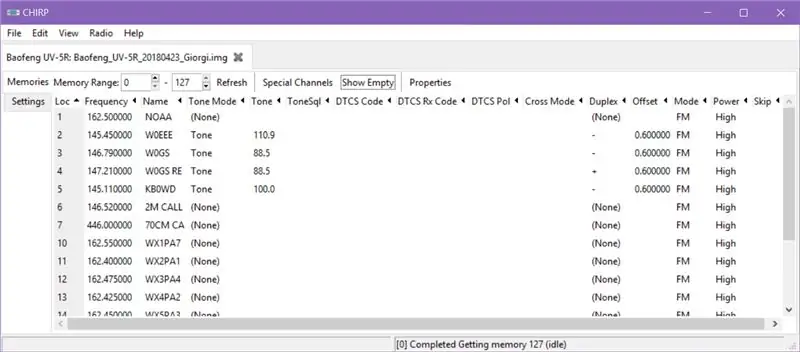

Vienas gali turėti 2,5-3,5 mm stereo garso kabelį. To, kelių jungiamųjų laidų ir atsarginio „Arduino Uno“pakanka, kad būtų sukurtas programavimo kabelis „Baofeng UV-5RV2+“radijui! Gali dirbti ir su kitais radijo imtuvais!
Radijo „programavimas“reiškia, kad įkelsime kanalų (radijo stočių), kurių norime klausytis ar perduoti, sąrašą. Šios stotys gali turėti tam tikrus nustatymus (poslinkio dažnis, tonas ir pan.), Todėl programavimas palengvina radijo naudojimą.
Reikalingi komponentai:
- Stereo kabelis su 2,5 mm - 3,5 mm kištukais - 1x
- Jumper laidai - 3x
- „Arduino Uno“- 1x
Reikalingi įrankiai: vielos pjaustytuvai, lituoklis, lydmetalis, termiškai susitraukiantys vamzdžiai.
Naudojama programinė įranga: MS Windows, CHIRP, Arduino USB tvarkyklės.
Svarbi pastaba: mes iš tikrųjų nenaudojame „ATMEL MCU“, o veikiau IC, leidžiančio bendrauti nuo USB iki TTL UART, esančio „Arduino Uno“plokštėse.
Mes naudosime „Windows“kompiuterį, bet esu tikras, kad jis veiktų taip pat GNU/Linux ar MacOS.
Šią pamoką įkvėpė mikloro pamoka, kaip sukurti savo programavimo kabelį. Supratau tik tai, kad vietoj jo naudojamo IC galima naudoti „Arduino“plokštę.
1 žingsnis: Gaukite kabelį, perpjaukite jį per pusę

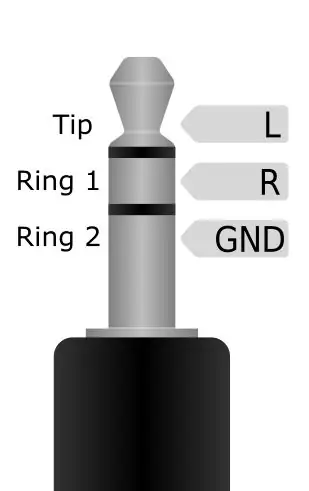

Paimkite stereo kabelį, kuriame yra 2,5 mm ir 3,5 mm stereo kištukai, perpjaukite jį per pusę. Mano kabelis turėjo du laidus - raudoną ir baltą, apsuptą vario gijų (dar vadinamą „nutekėjimo viela“) ir suvyniotą į aliuminio foliją.
Mano laide raudona viela eina prie kištuko antgalio, baltas - 1 žiedas, išleidimo laidas - 2 žiedas abiejuose kištukuose. Atskleiskite 1/4 colio vario ant kiekvieno laido, tada naudokite DMM (skaitmeninį daugiametrį) „iki“režimu, kad patikrintumėte, ar jūsų konfigūracija yra tokia pati, užsirašykite - tai svarbu būsimam žingsniui.
Nupjaukite tris trumpiklius, kuriuos paprastai naudojate duonos plokštės prototipams kurti, taip pat atskleiskite šiek tiek vario. Pasukite atviras sruogas ir skardinkite jas lituokliu ir lydmetaliu. Aš naudoju raudonos, geltonos ir juodos spalvos laidus.
Galų gale turėsite kažką panašaus į nuotrauką dešinėje.
2 žingsnis: Sujunkite dalykus kartu

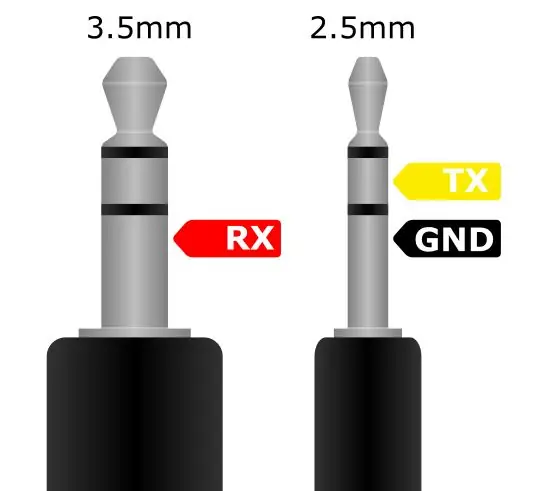

Paimkite susitraukiantį vamzdelį, kuris yra pakankamai platus, kad pereitų per atvirus varinius laidus, perpjaukite tris 3/4 colio ilgio gabalus ir uždėkite juos ant jungiamųjų laidų, kaip parodyta nuotraukoje kairėje.
Tai taip pat suteikia jums gerą idėją, ką daryti toliau - lituokite jungiamąjį laidą prie laidų, esančių iš garso kabelių. Kaip viskas jungiasi, parodyta vidurinėje nuotraukoje:
- RX - raudona, eina į 3,5 mm lizdo pagrindą
- TX - geltona, eina į pirmąjį 2,5 mm lizdo žiedą
- GND - juodas, eina į 2,5 mm lizdo du žiedus
Papildomus laidus galima nupjauti ir galbūt apvynioti elektros izoliacine juostele.
Lituodami daiktus, uždėkite susitraukiantį vamzdelį ant atviro vario ir įpurškite karšto oro (iš karšto oro pistoleto arba net tiesiog atsargiai priartinkite karštą lituoklį prie vamzdžio paviršiaus.
Aš uždėjau papildomą šilumos susitraukimo gabalėlį, kad padengtų vietą, kurioje yra litavimo siūlės ir pan., Kad ji būtų mechaniškai patvaresnė.
3 žingsnis: radijo prijungimas ir programavimas


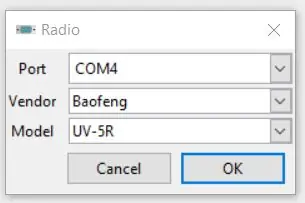
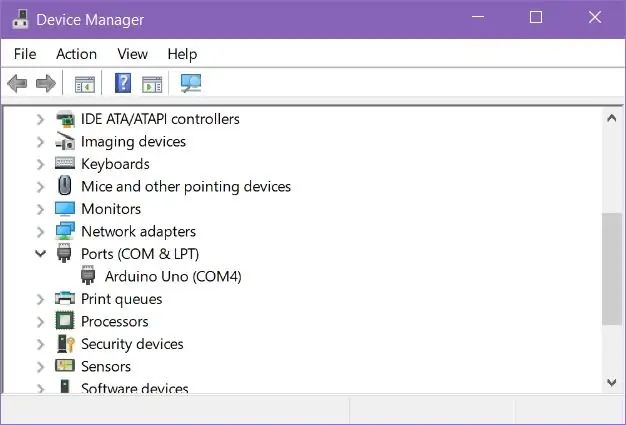
Kitas žingsnis - prijungti ir užprogramuoti radiją. Kai prijungsite „Arduino“prie kompiuterio naudodami USB, įrenginių tvarkytuvėje jis bus rodomas kaip „Arduino Uno (COM4)“(tačiau nebūtinai gali būti COM4). Jei ne - neįdiegėte tinkamų tvarkyklių. Yra daug „Arduino Uno“vadovėlių, todėl čia to neaptarinėsiu.
Kaip mes prijungiame TX, RX ir GND jungtis prie „Arduino“plokštės, parodyta vidurinėje diagramoje. Be to, išjungus ATMEGA lustą, traukiamas RESET žemyn - laidas tarp RESET ir GND.
Įjunkite radiją prie kanalo, kuriame nieko nėra, prijunkite garso lizdus, padidinkite garsumą iki galo. Jūsų sąranka atrodys kaip nuotrauka kairėje.
Paleiskite CHIRP ir pabandykite atsisiųsti kanalų sąrašą iš radijo spustelėdami „Radijas“-> „Atsisiųsti iš radijo“. Patvirtinę radijo modelį ir prievadą (3 pav.), Spustelėkite Gerai. Pamatysite, kad „Arduino RX“ir „TX“lemputės greitai mirksi, o visa, kas yra radijo atmintyje, bus rodoma jūsų ekrane.
Jei įstrigsite šioje dalyje, CHIRP yra daug papildomų išteklių.
Mėgaukitės ir sėkmės!
73.
Rekomenduojamas:
„Pasidaryk pats“programavimo kabelis naudojant „Arduino Uno“- „Baofeng UV -9R Plus“: 6 žingsniai (su nuotraukomis)

„Pasidaryk pats“programavimo kabelis naudojant „Arduino Uno“-„Baofeng UV-9R Plus“: Sveiki visi, tai yra paprastas vadovas, kaip paversti „Baofeng UV-9R“(arba plius) ausinių / ausinių laidą į programavimo kabelį, naudojant „Ardunio UNO“kaip USB Serijos keitiklis. [ATSISAKYMAS] Aš neprisiimu jokios atsakomybės už bet kokią žalą
MTP „Arduino“programavimo pavyzdys: 5 žingsniai

MTP „Arduino“programavimo pavyzdys: Šioje instrukcijoje mes parodome, kaip naudoti SLG46824/6 „Arduino“programavimo eskizą programuojant „Dialog SLG46824/6 GreenPAK ™ Multiple-Time Programmable“(MTP) įrenginį. Dauguma „GreenPAK“įrenginių yra vienkartiniai programuojami (OTP), tai reiškia, kad kai jų ne V
„Arduino Attiny“programavimo skydas - SMD: 4 žingsniai

„Arduino Attiny“programavimo skydas - SMD: Sveiki, pastaruosius mėnesius dirbau su savo programavimo įrankio sąranka nešiojamiems kompiuteriams. Šiandien norėčiau pasidalinti tuo, kaip sukūriau savo „Arduino Shield“. Kurį laiką googlinęs radau šį įdomų seną straipsnį „Attiny“programavimo skydas, kuris
„ATtiny Arduino“programavimo skydas: 7 žingsniai

„ATtiny Arduino“programavimo skydas: Šiame projekto kūrime parodysime, kaip padaryti savo „ATtiny Arduino“programuotojo skydą naudojant „Bantam Tools“stalinių PCB frezavimo staklę. Šis esminis komponentas leidžia prijungti ir programuoti „ATtiny“lustus per „Arduino IDE“. Šis projektas
„Arduino“ICSP programavimo kabelis: 12 žingsnių

„Arduino ICSP“programavimo kabelis: Štai kaip man patinka gaminti „Arduino ICSP“programavimo kabelį, kurį galima naudoti įkrovimui ar programavimui
